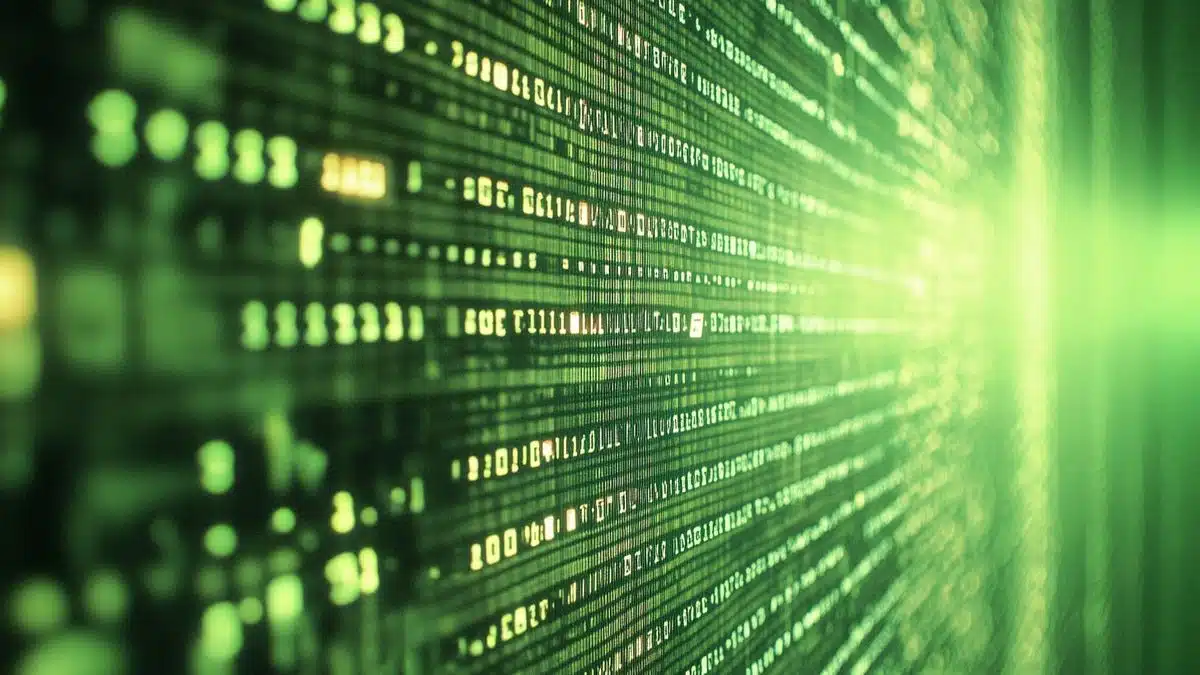
Dominer le Système de Fichiers Linux : Mes Commandes Essentielles et Astuces Pratiques
La maîtrise du système de fichiers Linux est essentielle pour tout utilisateur souhaitant optimiser son expérience. Que ce soit pour gérer des fichiers, naviguer entre les répertoires ou configurer des permissions, il est primordial de connaître les commandes clés. Dans cet article, je partage les commandes indispensables et des astuces pratiques qui rendent le travail sur le système de fichiers Linux plus intuitif et efficace.
Dans l’univers de Linux, la maîtrise du système de fichiers est essentielle pour tirer le meilleur parti de ce système d’exploitation. Cet article explore les commandes indispensables que j’utilise au quotidien pour naviguer efficacement dans le système de fichiers, ainsi que quelques astuces pratiques qui facilitent la gestion des fichiers. En comprenant la structure et les commandes de base, vous pourrez améliorer votre productivité et gestion de données.
Structure du Système de Fichiers Linux
À la base, le système de fichiers Linux se construit autour du répertoire racine, représenté par /. Toutes les autres répertoires et fichiers en découlent. Comprendre cette hiérarchie permet de mieux localiser vos données. Les répertoires principaux à connaître incluent :
- /home : Le répertoire personnel de chaque utilisateur.
- /etc : Contient les fichiers de configuration pour le système.
- /usr : Stocke les programmes et les fichiers de l’utilisateur.
- /var : Inclut les fichiers variables tels que les journaux.
- /tmp : Pour les fichiers temporaires, supprimés au redémarrage.
Se familiariser avec ces répertoires et leurs fonctions peut drôlement simplifier la navigation.
Naviguer Dans le Système de Fichiers

Pour naviguer efficacement dans le système de fichiers, certaines commandes sont incontournables :
- cd : Change le répertoire courant. Utilisez cd ~ pour accéder à votre répertoire personnel ou cd .. pour revenir en arrière.
- ls : Liste le contenu d’un répertoire. Avec l’option -l, vous obtenez des informations détaillées et avec -a, vous pouvez voir les fichiers cachés.
- pwd : Affiche le chemin du répertoire actuel, pratique lorsque vous travaillez dans des sous-dossiers.
Ces commandes vous permettent non seulement de vous déplacer rapidement dans le système, mais elles augmentent également votre efficacité en facilitant le repérage des fichiers.
Utiliser les Caractères Génériques
Lors de la gestion de nombreux fichiers, l’utilisation des caractères génériques peut considérablement simplifier vos opérations :
- * : Ce caractère représente n’importe quelle chaîne de caractères. Par exemple, ls *.txt vous montrera tous les fichiers TXT dans le répertoire actuel.
- ? : Correspond à un seul caractère. Pour cibler des fichiers tels que fichier1.txt, fichier2.txt, etc., utilisez ls fichier?.txt.
Ces astuces rendent l’opération sur plusieurs fichiers à la fois beaucoup plus rapide et moins sujette à erreurs.
Comprendre les Fichiers Cachés

Une autre caractéristique importante de Linux est la gestion des fichiers cachés. Tout fichier ou répertoire dont le nom commence par un point (.) est caché par défaut. Pour les visualiser, la commande ls -la est très utile. Cela permet d’accéder à des fichiers tels que .bashrc, qui contient des configurations personnalisées pour votre environnement de shell.
Maîtriser les Liens Symboliques
Pour éviter la duplication de fichiers, je m’appuie sur les liens symboliques. Ceux-ci permettent de créer des raccourcis vers des fichiers ou des répertoires dans différents endroits sans encombrer votre structure de fichiers. La commande pour créer un lien symbolique est :
Par exemple, pour créer un lien sur un fichier situé dans le bureau :
Permissions des Fichiers et Propriété
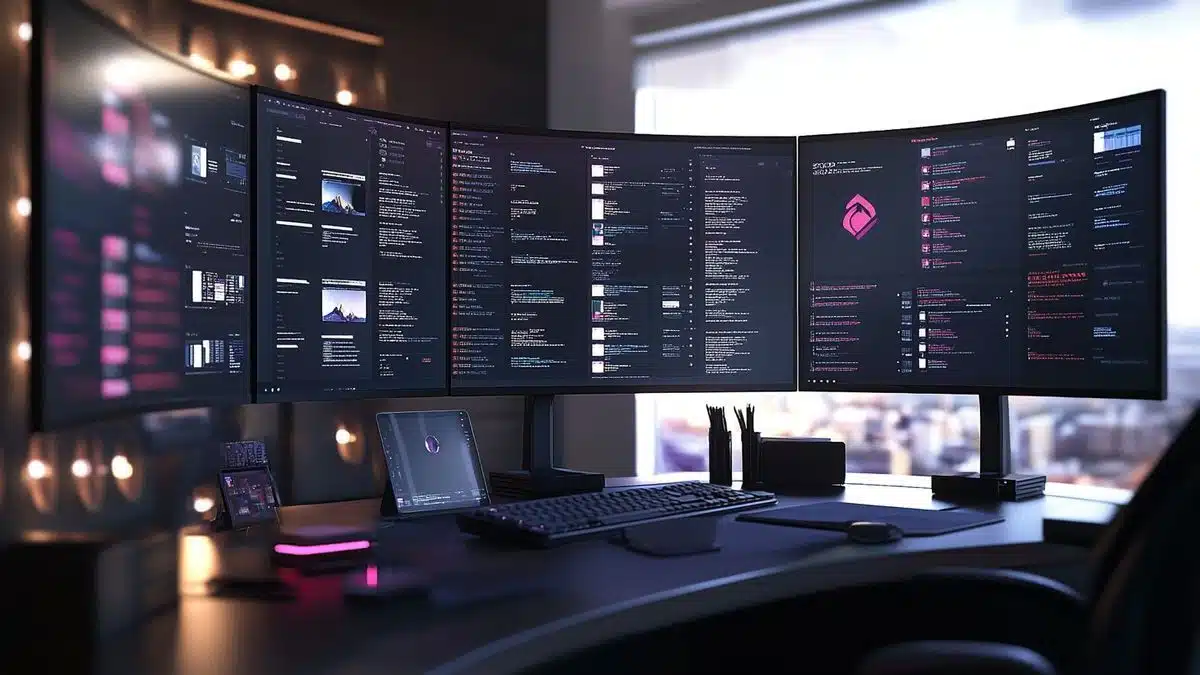
Enfin, la gestion des permissions est cruciale pour la sécurité. Linux utilise un système qui définit qui peut lire, écrire ou exécuter un fichier :
- chmod : Modifie les permissions d’un fichier. Par exemple, chmod 755 fichier.txt donne à tous les utilisateurs la possibilité de lire et d’exécuter le fichier, mais seul le propriétaire peut écrire.
- chown : Change le propriétaire d’un fichier. Avec chown utilisateur:groupe fichier.txt, vous pouvez spécifier un nouvel utilisateur et groupe pour le fichier.
Gérer les permissions assurent que seuls les utilisateurs autorisés peuvent accéder à des fichiers sensibles, ce qui est primordial.
Commandes et Astuces pour le Système de Fichiers Linux
| Commandes et Astuces | Description |
| cd | Change de répertoire, essentiel pour la navigation. |
| ls | Liste le contenu d’un répertoire, crucial pour voir les fichiers. |
| pwd | Affiche le répertoire de travail actuel. |
| chmod | Modifie les permissions d’accès à un fichier ou répertoire. |
| chown | Change le propriétaire d’un fichier ou répertoire. |
| ln -s | Crée un lien symbolique, utile pour gérer les accès aux fichiers. |
| ls -la | Affiche les fichiers cachés ainsi que leurs permissions. |
| * | Wildcard pour correspondre à plusieurs fichiers en une commande. |
| ? | Wildcard pour correspondre à un unique caractère. |
| mv | Déplace ou renomme des fichiers et répertoires. |
Commandes Essentielles

- cd: Changer de répertoire.
- ls: Lister le contenu d’un répertoire.
- pwd: Afficher le répertoire courant.
- cp: Copier des fichiers ou des répertoires.
- mv: Déplacer ou renommer des fichiers.
- rm: Supprimer des fichiers ou des répertoires.
- chmod: Modifier les permissions des fichiers.
- chown: Changer la propriété des fichiers.
- ln -s: Créer un lien symbolique.
- find: Rechercher des fichiers dans le système.
Astuces Pratiques
- Utiliser des wildcards: Simplifier les opérations de fichiers.
- Afficher les fichiers cachés: Utiliser
ls -la.
- Gérer les répertoires temporaires: Utiliser
/tmpjudicieusement.
- Optimiser les scripts: Automatiser les tâches répétitives.
- Visualiser les permissions: S’assurer de la sécurité des fichiers.
- Utiliser des alias: Raccourcir les commandes fréquentes.
- Travailler avec des versions: Utiliser des systèmes de contrôle de version comme Git.
- Exploiter les commandes de journalisation: Suivre les modifications systèmes.
- Diviser les fichiers volumineux: Utiliser split pour gérer les grandes tailles.
- Archiver les fichiers: Utiliser tar pour compresser.« les données.

Commentaires
Laisser un commentaire